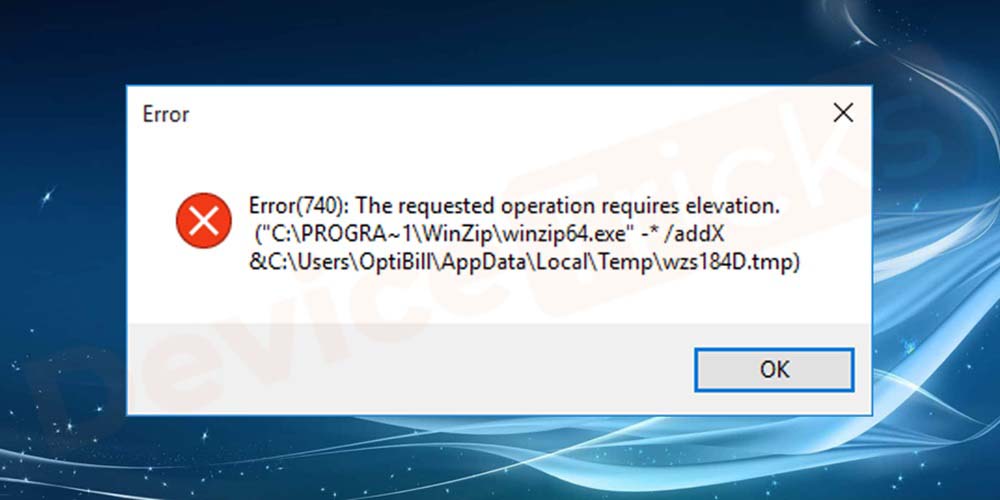رفع ارور 740 در ویندوز 10 و 11

خطا یا ارور 740 یکی از خطاهای شایع ویندوز است که خیلی از کاربران در شرایط و مواقع مختلف با آن رو به رو میشوند. اما خوشبختانه حل این مشکل و رفع خطای 740 در ویندوز کار بسیار سادهای است. در این مقاله میخواهیم دلیل نمایش خطای 740 و همچنین روش های از بین بردن و رفع ارور 740 در ویندوز 10 و 11 را مورد بررسی قرار دهیم. با آی آر مایکروسافت استور همراه باشید.
معنی ارور 740 ویندوز | دلیل خطای 740 در ویندوز
برخلاف تصور اغلب کاربران برخی از ارورهایی که در ویندوز ظاهر میشوند واقعا ساده و سطحی هستند و به راحتی قابل رفع خواهند بود. برای رفع این ارورها کافیست منشا و دلیل آن را بشناسید و سپس نسبت به رفع آن اقدام کنید. در مورد خطای 740 ویندوز هم دقیقا همین شرایط برقرار است. پس بیایید در قدم اول و پیش از اینکه در مورد نحوه رفع ارور 740 در ویندوز 10 و 11 صحبت کنیم، ابتدا بفهمیم که معنی ارور 740 ویندوز چیست و چرا و در چه مواقعی با خطای 740 در ویندوز رو به رو میشویم؟
معنی خطای 740 در واقع این است که دستور یا برنامهای که قصد اجرای آن را دارید نیازمند سطح دسترسی بالاتر (معمولا ادمین) برای اجراست! مثلا فکر کنید برای ویندوز 11 یک یوزر تعریف شده که ادمین نیست اما میخواهد از طریق CMD تغییراتی را ایجاد کند یا فایل های مهم سیستمی ویندوز یا رجیستری آن را ادیت نماید. در این شرایط به محض اینکه روی فایل های حساس مذکور کلیک کنید تا اجرا شود و تغییرات اعمال گردد یا سعی در اجرای CMD و دستور مد نظرتان داشته باشید با ارور 740 ویندوز مواجه خواهید شد. معمولا هم متن این پیغام خطا به یکی از دو حالت زیر ظاهر میشود:
Error 740: The requested operation requires elevation
This program requires elevation
بنابراین حالا به طور دقیق میدانید که دلیل خطای 740 در ویندوز چیست؟ دلیل بروز این خطا همانطور که گفتیم مربوط به نداشتن دسترسی لازم یوزر در انجام اقدام خاص مد نظرش است. این اقدام میتواند یک دستور CMD یا دستور اجرا و ران کردن یک برنامه خاص، اعمال تغییر در فایل های سیستمی ویندوز یا رجیستری آن و غیره باشد. این ارور به کاربر اطلاع میدهد که شما دسترسی لازم برای اجرای دستور یا اعمال تغییر مد نظرتان را ندارید و برای انجام آن باید دسترسی ادمین داشته باشید.
چرا این قابلیت در ویندوز ارائه شده است؟
طبیعتاً شاید این سوال در ذهنتان به وجود آید که چرا همچین قابلیتی در ویندوز ارائه شده و چرا باید این سیستم عامل یک کاربر را از انجام برخی اقدامات خاص منع کند؟ پاسخ سوال خیلی ساده است! طبیعتا ممکن است در برخی مواقع یک کاربر دانش کافی برای اعمال برخی از تغییرات بر روی ویندوز را نداشته باشد و بهتر باشد که دسترسی لازم برای انجام این گونه اقدامات به او داده نشود. ضمن اینکه نباید فراموش کرد اجرای برخی تغییرات در فایلهای سیستمی ویندوز و رجیستری آن میتواند منجر به بروز مشکلات بسیار مهم و حتی بالا نیامدن ویندوز شود. بنابراین در برخی مواقع نمایش ارور 740 در ویندوز میتواند از یک فاجعه جلوگیری کند.
اجازه دهید تا با ذکر یک مثال موضوع را برایتان قابل درک تصور کنید شما یک کامپیوتر شخصی در خانه خودتان دارید و شما فردی هستید که اطلاعات کافی و لازم در مورد سیستم و ویندوز را دارید و خودتان ویندوز را روی کامپیوتر نصب کردهاید. اما چون کامپیوتر خانگی شما شخصی نیست احتمال دارد توسط افراد دیگر از قبیله برادر یا خواهرتان یا پدر و مادرتان هم مورد استفاده قرار بگیرد و آنها در مورد جزئیات ویندوز اطلاعات فنی لازم را ندارند. در این شرایط شاید یک یوزر ادمین با نام خودتان برای کامپیوتر تعریف کنید که این یوزر دسترسی کامل برای انجام هر نوع تغییر بر روی سیستم عامل و کامپیوتر را خواهد داشت.
سپس برای این یوزر که مربوط به خودتان میشود یک رمز عبور تعیین میکنید تا فرد دیگری نتواند در آن لاگین کند و دسترسی کامل به فایلهای سیستمی ویندوز داشته باشد بلکه به جای آن برای هر کدام از دیگر افرادی که احتمال دارد از کامپیوتر استفاده کنند یوزر مجزا تعریف کنید. در این شرایط هر یک از این افراد میتوانند با یوزر اختصاصی خودشان وارد محیط ویندوز شده و از ویندوز شخصی سازی شده خودشان استفاده کنند. حال شما میتوانید به عنوان ادمین دسترسی این یوزرها برای اعمال تغییرات روی فایلهای خاص و مهم سیستم را محدود کنید و به آنها اجازه ندهید که تا روی فایلهای سیستمی ویندوز و رجیستری آن تغییر ایجاد کنند یا دستورات cmd را مستقیماً اعمال نمایند.
در این گونه شرایط زمانی که این یوزرها که اتفاقا دسترسی ادمین هم ندارند سعی در اعمال یک تغییر مهم و اساسی در ویندوز داشته باشند و مثلا بخواهند یک برنامه خیلی مهم را روی کامپیوتر نصب یا از روی آن حذف کنند یا دستوری را در CMD اعمال نمایند که نیازمند دسترسی ادمین بوده و تغییر حیاتی را روی سیستم ایجاد میکند یا اینکه بخواهند در ماهیت فایل خاصی در رجیستری ویندوز یا فایل های سیستمی آن تغییر ایجاد کنند با ارور 740 در ویندوز رو به رو میشوند و به نوعی ویندوز دسترسی آن ها را قطع کرده و به آن ها اشاره میکند که شما دسترسی لازم برای اعمال این تغییر را ندارید و برای انجام آن باید حتما دسترسی ادمین یا دسترسی سطح بالاتری نسبت به حالت فعلی داشته باشید. پس قابلیت نام برده شده و Error 740 در برخی مواقع واقعا کاربردی است و میتواند مثل یک ناجی عمل کرده و از بروز مشکل در عملکرد ویندوز و تغییرات ناخواسته و اشتباه در آن جلوگیری به عمل آورد.
رفع ارور 740 در ویندوز 10 و 11
در صورتی که توضیحات ارائه شده تا به اینجای مقاله را مطالعه کرده باشید احتمالا خودتان میتوانید پاسخ این سوال را بدهید که چطور میتوان نسبت به رفع ارور 740 در ویندوز 10 و 11 اقدام کرد چراکه وقتی دلیل نمایش این پیغام خطا را بدانید، نحوه رفع و حل آن را هم خواهید دانست. اگر بخواهیم در یک جمله پاسخ این سوال را ارائه کنیم باید بگوییم که با اجرای دستور مورد نظرتان در حالت ادمین میتوانید به راحتی مشکل را برطرف کنید و دیگر با خطای 740 رو به رو نشوید.
اما چطور میتوان دستور مورد نظر را در حالت ادمین اجرا کرد؟ پاسخ به این سوال با توجه به شرایط موجود تعیین شده و متغیر خواهد بود. در برخی مواقع مثلا وقتی بخواهید یک فایل خاص را اجرا کنید و با خطای 740 رو به رو شوید و یوزر شما دسترسی لازم برای اجرای دستور و فایل در حالت ادمین و تحت شرایط خاص را داشته باشد، به راحتی میتوانید روی آن فایل کلیک راست کنید و گزینه Run as administrator را انتخاب نمایید تا فایل مورد نظر در حالت ادمین اجرا شود و به همین سادگی شاهد رفع ارور 740 ویندوز باشید.
اگر میخواهید به خود پنجره دستوری CMD دسترسی پیدا کنید و با این خطا رو به رو میشوید باز هم در شرایط خاص با تایپ کردن عبارت CMD در منوی جستجوی ویندوز 11 و 10 و سپس کلیک راست بر روی آن و انتخاب گزینه Run as administrator و سپس Yes در پنجره پاپ آپی که ظاهر خواهد شد، مشکل رفع میشود و CMD در حالت ادمین اجرا میگردد و ر دستوری که مایل باشید را به راحتی میتوانید در پنجره دستوری نام برده شده وارد و اعمال کنید. اما در برخی مواقع موضوع متفاوت است و کلا یوزری که شما از آن استفاده میکنید دسترسی ادمین ندارد!
اگر یوزری که شما در آن لاگین شدهاید و از آن استفاده میکنید کلا دسترسی ادمین نداشته باشد دیگر امکان استفاده از روش های قبلی که گفتیم را نخواهید داشت و عملا نمیتوانید از گزینه Run as administrator استفاده کنید. پس راه حل چیست؟ در این گونه مواقع باید از یوزری که ادمین آن کامپیوتر است بخواهید که حساب کاربری شما را از حالت معمولی به ادمین ارتقا دهد تا شما هم بتوانید تسک های نیازمند دسترسی ادمین را مستقیما از طریق یوزر خودتان اعمال کنید. در غیر این صورت رفع ارور 740 در ویندوز 10 و 11 مستقیما از طریق یوزری که برایتان تعریف شده امکانپذیر نخواهد بود.
جمعبندی
همانطور که مشاهده کردید در این مقاله در رابطه با معنی ارور 740 ویندوز و دلیل نمایش آن صحبت کردیم و گفتیم که با شناسایی و درک دلیل خطای 740 در ویندوز به راحتی میتوانید آن را برطرف کنید. دلیل بروز و نمایش این خطا مربوط به اجرا نشدن دستور مورد نظر یوزر در حالت ادمین میشود. پس با اجرای همان دستور در حالت ادمین به راحتی مشکل رفع خواهد شد. حالا برای اجرای دستور مورد نظر در حالت ادمین دو راه وجود دارد. راه ساده این است که دستور را در حالت Run as administrator اجرا کنید و راه دوم که مربوط به شرایط خاصی میشود که یوزر کلا دسترسی ادمین ندارد این است که به آن یوزر دسترسی ادمین داده شود. امیدواریم از این مقاله استفاده لازم را به عمل آورده باشید.